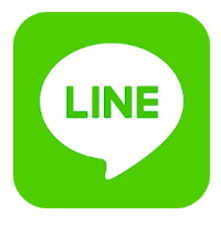
2019年9月2日(月)LINEのアップデートがあり、新しい機能が追加されました。SNSでも非常に話題となっていますが、LINEスタンプを写真や動画に貼れるようになり、ユーザーの間では既に大好評のようです。
今回はLINEスタンプを写真や動画に貼る方法と詳細を徹底解説します。
LINEの最新アップデート

2019年9月2日(月)LINEのアップデートがあり、新しい機能が追加されました。
- 写真、動画編集でLINEスタンプとLINE絵文字を利用可能
- LINEストーリーで投稿したコンテンツを見た人を確認可能
- アルバム内写真を[Keep]に直接保存可能
- LINE証券をウォレットタブに追加
今回のアップデートはなかなか大型だったので、必ずアップデートをした方が良いでしょう。
中でもSNSで話題となっているのが、写真や動画にLINEスタンプとLINE絵文字を編集できる機能です。
前々からLINEスタンプを別の場所で利用したいと考えていた人は多いのではないでしょうか。今回はその一歩と言えるでしょう。
LINEスタンプを写真・動画編集で利用

自分が持っている写真や動画に、LINEスタンプを貼り付け可能となりました。
アップデート直後からSNSでは話題となり、可愛いスタンプやおもしろいスタンプを、画像に貼り付けている投稿を目にするようになりました。
LINEスタンプを貼り付けた画像はデバイス内に保存可能で、LINE以外のSNSやアイコンなどにも利用可能です。
この機能はかなり利用したい人が多いのではないでしょうか。
写真や動画にLINEスタンプを貼る方法
写真や動画にLINEスタンプを貼りたくてもやり方がわからない人もいるでしょう。
実際に写真や動画にLINEスタンプを貼る方法をご紹介します。
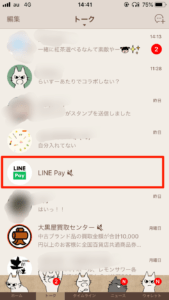
まず誰でも良いのでトーク画面を開きます。
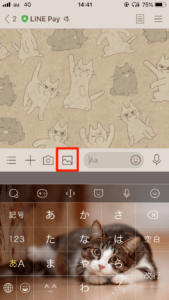
文字入力の左にアルバムアイコンがあるのでタップし、編集したい画像を選択します。

編集画面に移るので、画像の右上に顔のアイコンがあるのでタップします。
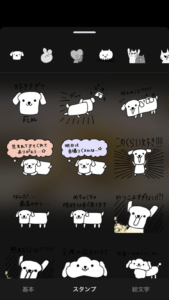

スタンプ選択画面になるので、追加したいスタンプを選択し、画像に貼ります。スタンプをピンチアウトやピンチインする事で大きさや向きを変更可能です。


編集が完了したら左下にある「↓」をタップすれば端末に保存できます。
画像編集のためにトーク画面を開いている場合、右下のアイコンをタップするとトークに画像が送信されてしまうので気をつけましょう。
また、画像の編集はトーク画面に限らずタイムラインの投稿画面などでも可能です。
スタンプを貼る事ができない場合

画像にスタンプを貼る事ができない場合があります。
- Android未対応
- LINEを最新版にアップデートしていない
- 一部のスタンプは利用不可
- 画像選択画面で画像の右上をタップしている
画像をスタンプに貼る事ができない場合は上記のようなことが考えられます。
画像編集でスタンプを貼り付けできるのはiOS限定となります。Androidの方はまだ未実装となっているようなのでもうしばらくお待ちください。
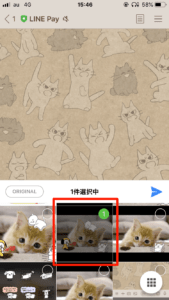
画像選択時に編集したい画像の右上を押してしまうと、チェックマークがついてしまい複数選択になってしまいます。画像選択時は必ず真ん中をタップしてください。


